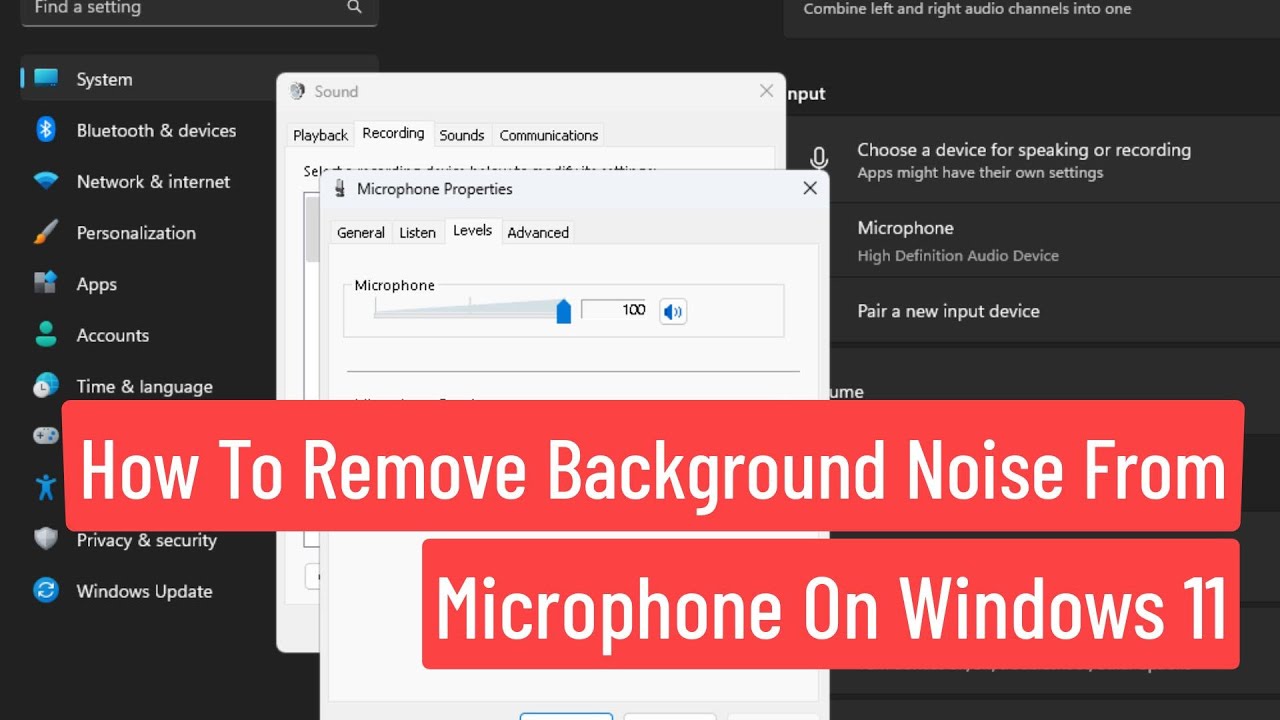
Bienvenido/a, en este artículo te mostraré cómo eliminar el ruido de fondo del micrófono en Windows 11. En lugar de un vídeo tutorial, te guiaré a través de los pasos para lograrlo.
Primer método: Ajustar los niveles del micrófono
1. Haz clic en Inicio, luego en Configuración y selecciona Sonido.
2. En la ventana de configuración de Sonido, haz clic en Más configuraciones.
3. Dentro de las configuraciones adicionales, dirígete a la pestaña Grabación.
4. Selecciona el dispositivo de salida de audio que estás utilizando, ya sea auriculares o micrófono.
5. Haz clic en Propiedades y ve a la pestaña Niveles.
6. Ajusta el nivel del micrófono al máximo y también aumenta el refuerzo del micrófono a +10 DB o más.
Segundo método: Permitir el control exclusivo de aplicaciones
1. Siguiendo los mismos pasos iniciales (Inicio, Configuración, Sonido), ve a las configuraciones de sonido.
2. Dirígete a la pestaña Grabación y selecciona el dispositivo de salida de audio que estás utilizando.
3. Haz clic en Propiedades y ve a la pestaña Avanzado.
4. Marca la opción Permitir a las aplicaciones tomar el control exclusivo de este dispositivo.
Tercer método: Ejecutar el solucionador de problemas
1. Nuevamente, haz clic en Inicio y selecciona Configuración.
2. En la configuración, selecciona Solucionar problemas.
3. Haz clic en Otros solucionadores de problemas y luego ejecuta la opción Grabación de audio.
¡Espero que estos métodos te ayuden a eliminar el ruido de fondo de tu micrófono en Windows 11! Recuerda darle Me gusta y compartir este artículo. ¡Gracias por tu atención y nos vemos en el siguiente contenido!
